SWFをMP4に変換する 素晴らしい結果を得るために使用できるいくつかのプログラムが市場に出回っています。選択したプログラムがニーズに合っていることを確認する必要があります。 SWFをMP4に変換する方法を知りたい場合 次に、それが従うのが最も難しいプロセスの1つであることを1つ覚えておいてください。
したがって、選択されるプログラムは、作業を実行するためのすべての品質を備えたプログラムである必要があります。実行中のプログラムは理解しやすく、したがって簡単に操作できる必要があります。この投稿では、SWFとそのMP4への変換について詳しく説明します。
学習します:
- SWFフォーマットとは何ですか?
- SWFからMP4への変換が必要な理由
- Filmoraを使用してSWFをMP4に変換する方法
- SWFをMP4に変換するその他のソリューション
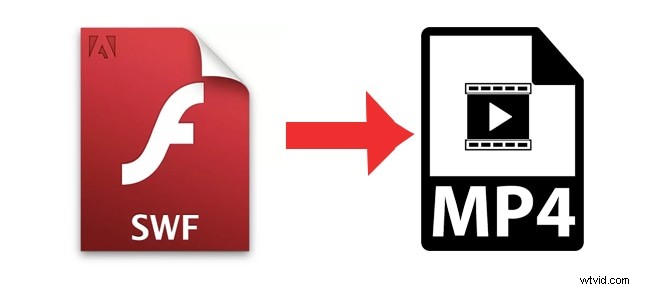
SWFフォーマットとは何ですか?
以下は、フォーマットに関連するいくつかの詳細です。もう一度、フォーマットに関して多くのことを理解できるようになります。
定義
SWF、つまりSmall Web Formatは、Adobe Flash形式であり、マルチメディアファイルやアクショングラフィックに使用されます。この形式は通常、アニメーションやインタラクティブファイルを作成するために使用されます。
SWF形式の機能
以下は、フォーマットから最大のメリットを得ることができるフォーマットのいくつかの重要な機能です。
- ファイルをエンコーダー内にカプセル化して、別々に再生できるようにすることができます。これはプロジェクターと呼ばれ、実行中のSWFムービーが含まれています。
- SWFファイルを使用して、GIFやアニメーションを作成できます。最良の部分は、フォーマットが他のフォーマットと比較して非常にインタラクティブであるということです。
- ボタンはプログラム内に埋め込むこともでき、さまざまな機能が確実に実行されるようにするために使用できます。
- フォーマットは時間の経過とともにアップグレードされています。完全なムービーを作成できるように、オーディオおよびビデオコーデックも追加されました。
- 形式はベクターベースです。つまり、グラフィックが滑らかすぎて再生できません。また、さまざまな画面サイズがこの形式で完全に機能することも意味します。
SWF形式の長所
- SWF形式の最大の利点は、読み込み時間が短いことです。これは、ファイルサイズが小さくて軽いことを意味します。
- SWFファイルによって消費されるシステムリソースが少なくなります。また、再生するのに高帯域幅を必要としません。これは、SWF形式を低速のインターネット接続でも再生できることを意味します。
- ファイルを圧縮するためにDEFLATEプロトコルが使用されます。これは、問題のファイルの品質がまったく失われないことを意味します。また、ファイルの品質が同じままであることも意味します。
- SWF形式の透明性は素晴らしいです。これは、画面内の任意の数のピクセルを透明として宣言できることを意味します。部分的な透明度を使用して、高品質のビデオを確実に提供することもできます。
SWF形式の短所
- SWFファイルの履歴を追跡できません。それは、法執行機関をまったく支援できないことを意味します。これは、SWF形式の主な欠点の1つと見なされてきました。
- 過去10年間に実行できるアップグレードは非常に大規模であったため、プロデューサーにとっては、作業を完了するためにハードウェアのアップグレードでさえ必要でした。
- システムにMacromediaFlashがインストールされていない場合、SWFファイルをまったく楽しむことができません。これは、ソフトウェアをインストールする必要があることを意味します。そうでない場合、他の方法はありません。
- プレイリストやコントロールの追加などの追加機能を追加する場合、形式は非常に複雑です。同じ作業を、はるかに複雑でない他の形式でも実行できます。
SWF形式の使用
- ベクターベースのフィルムとグラフィックス
- Webベースのビデオゲーム
- ブラウザベースの拡張機能
- 一般的なファイルタイプのカスタムファイル拡張子。
- ShockwaveFlashPlayerベースのアプリケーション。
一般的なプレーヤー
- Adobeフラッシュプレーヤー
- GOMプレーヤー
- SWFプレーヤー
- KMプレーヤー
- SWIFFプレーヤー
- MOVAVIプレーヤー
- VLCプレーヤー
SWFからMP4への変換が必要な理由
以下は、SWFからMP4への変換が必要な理由の一部です。
- SWFとは異なり、MP4形式を使用してインターネット経由でビデオをストリーミングできます。
- 圧縮度が向上し、ロスレス品質が実現されます。
- MP4はMPEG形式で完全に機能します。 OOPファイル構造もサポートされています。
- MP4は、リアルタイムで高解像度に最適な形式であるh.264コーデックをサポートしています。
- インタラクティブ機能と3Dオブジェクトは、MP4形式でもサポートされています。
Filmoraを使用してSWFをMP4に変換する方法
インターネットは文字通り、その目的に使用できる何千ものプログラムで溢れています。説明はオンラインでも見つけることができるので、これらのプログラムのほとんどは簡単に理解できます。 Wondershare Filmoraは、作業を簡単に行うために使用する必要があるそのようなプログラムの1つです。
なぜFilmoraなのか
Filmoraは、WMV、MP4、AVI、MOV、F4V、MKV、TS、3GP、MPEG-2、WEBM、GIF、MP3形式など、数百を超えるビデオ形式を変換できる簡単なビデオ形式コンバーターです。素晴らしいビデオエディタ。
- プログラムには分割画面機能が付属しています。これは、ファイルのオーディオとビデオを同時に操作できることを意味します。
- プログラムにはオーディオイコライザーが組み込まれています。変換されたファイルの音声を確認し、必要に応じて微調整することができます。
- プログラム内のテキストエディタを使用すると、選択したテキストをビデオに追加できます。
- このプログラムの評価は現在、10点満点中9.5点です。実行可能性と組み込まれている機能、およびその有用性に敬意を表します。
- このプログラムを使用して、複数の変換が同時に行われるようにすることができます。これは、品質の低下がまったく発生しない方法で行われます。
手順 SWFをMP4に変換するには:
Filmoraは、最も一般的なプラットフォーム(WindowsやMacなど)と組み合わせて使用できます。以下のプロセスは、プログラムの機能と動作を詳細に理解できるようにするためのものです。
手順は以下のとおりです。
ステップ1: まず、ファイルをプログラムにインポートする必要があります。これを行うには3つの方法があります。
- [ファイル]>[メディアのインポート]に移動します。プログラムにインポートするSWFファイルを選択します。デバイスがシステムに接続されている場合は、デバイスからファイルをインポートすることもできます。

- メインインターフェイスには、メディアのインポートのアイコンがあります。クリックして作業を完了することもできます。
- ドラッグアンドドロップは、ファイルをプログラムにインポートするために使用できるプログラムのもう1つの機能です。
ステップ2: [ローカル]タブで[MP4]を選択し、プログラムの設定を微調整して、最高の出力が得られるようにします。このプログラムは、WMV、MP4、AVI、MOV、F4V、MKV、TS、3GP、MPEG-2、WEBM、GIF、およびMP3形式をサポートしています。
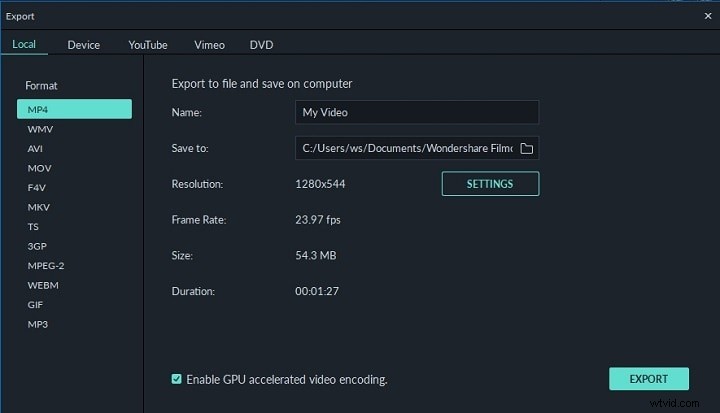
ステップ3: または、設定タブから設定を変更することもできます。ビットレート、解像度、フレームレートを設定できます。
ステップ4: デバイスごとのエクスポートが必要な場合、プログラムはそれを行うこともできます。
ステップ5: このプログラムは、直接のソーシャルメディア共有もサポートしています。これは、YouTubeやVimeoなどの一般的で最も使用されているプラットフォームで実行できます。
ステップ6: プログラムは、ビデオをDVDに書き込むこともできます。設定が管理されたら、[エクスポート]をクリックして完了です。
今すぐダウンロードして無料でお試しいただけます。
SWFをMP4に変換するその他のソリューション
上記は、Filmoraを使用してSWFをMP4形式に変換するための最良の方法です。ただし、より多くのオプションが必要な場合は、次のソリューションでSWFをMP4に変換します。
- ウィンドウズ
- Mac
- オンライン
WindowsでSWFをMP4に変換する方法
以下は、VLCメディアプレーヤーを使用してSWFをMP4形式に変換するプロセスです。
ステップ1: [メディア]>[変換/保存]をクリックしてプロセスを開始します。
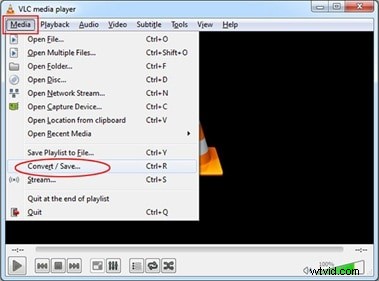
ステップ2: 新しいインターフェイスの[追加]ボタンをクリックして、SWFファイルをコンバーターに追加します。
ステップ3: 新しいウィンドウでコンバータ形式としてMP4を選択します。必要に応じて、設定を微調整することもできます。
ステップ4: バーの進行状況を確認できます。変換が完了すると、バブルメッセージの形式で通知されます。
MacでSWFをMP4に変換する方法
WinX Video Converterは、Macでの変換が確実に行われるようにするために使用できるプログラムです。
ステップ1: ファイルをメインインターフェイスにドラッグアンドドロップして、プロセスが開始されることを確認します。
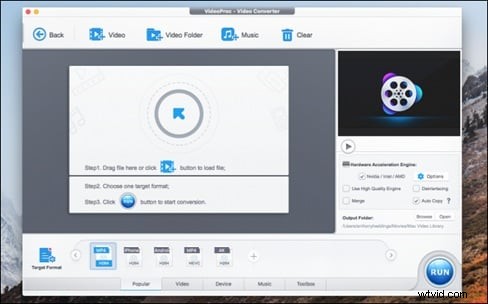
ステップ2: 次のインターフェースにファイルが表示されます。作業を完了するために微調整できる他のオプションがあります。
ステップ3: [実行]をクリックすると、プログラムがファイルの変換を開始します。作業が完了すると通知が届きます。
SWFをMP4オンラインに変換する方法
以下は、Zamzarを使用してオンラインでSWFをMP4に変換する手順です。
ステップ1: メインインターフェイスの[ファイルの追加]をクリックします。

ステップ2: 表示される次のインターフェイスからMP4形式を選択します。ドロップダウンメニューにあります。
ステップ3: 今すぐ変換ボタンを押すと、プロセスが開始されます。必要に応じて、プロセスの完了を通知するメールを受け取ることができます。
結論
Filmoraは、最もよく使用されているプログラムの1つです。それは確かにSWFからMP4ファイルへの変換のための最良の選択です。このプログラムには、技術者以外のユーザーでも操作できるインターフェイスがあります。
ユーザーがプロセスを簡単に実行できるようにするのはFilmoraです。インタラクティブな機能を備えたこのプログラムは、すべてのコンバージョンを確実に釘付けにします。記事が気に入った場合は、FacebookやLinkedInなどのソーシャルメディアプラットフォームで共有するように要求されます。
この記事を共有することで、変換の問題や問題について他の人を支援していることを確認できます。
